アドウェアのAndroid感染アプリケーションを見つける方法
あなたのインターネットブラウザがオフになっていても表示されているお使いの携帯電話上の広告が表示された場合、それはあなたの携帯電話上のアプリケーションのいずれかがアドウェアを埋め込まれていることを意味します。 ほとんどの場合、それはあなたが最も最近お使いの携帯電話にインストールされたアプリになりますが、これは常にそうではありません。
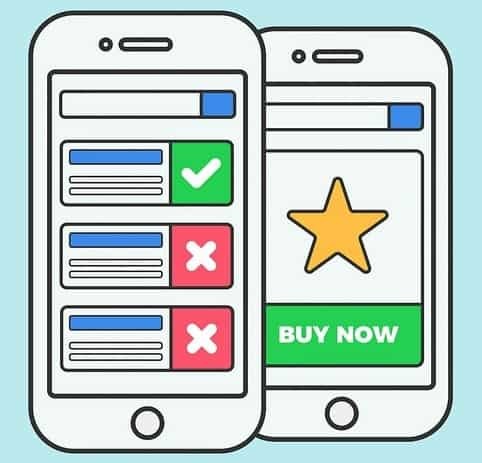
Androidのアドウェアは、それがあなたの携帯電話に来る場合は特に、ソフトウェアの非常に迷惑な作品です。
アプリ開発者は、定期的なアップデートとしてアプリにアドウェアを含めるなど、ひどい決定を下すことがあるので、古いアプリの一つが問題の原因である可能性があります。
トラブルメーカーを特定する直接的な方法はありませんが、排除することで簡単に見つけることができます。 あなたのAndroidデバイス上のすべての非本質的なアプリをシャットダウンし、それらを一つずつオンに開始します。 アプリをオンにすると、広告を表示するためにいくつかの時間を与えます–私たちはそれらを表示させるトリガーを知ることができないので、より多くの時間は、あなたがそれをより良い与えることができます。 この方法を使用することで、最終的にトラブルメーカーを発見します。
アプリケーションを保持することは可能ですが、アドウェアを削除することは可能ですか?
それは可能かもしれませんが、厳密にはа case-by-caseの基本に基づいています:
- 通常、最も簡単な方法は、アプリのプレミアムバージョンを購入することです–これらは通常、広告なしで来ます。 それを行うには、単に店に行くと購入し、プレミアムバージョンをインストールします,その後、以下のガイドに従うことによって、アドウェアが出没バージ
- それがオプションではない場合は、アプリのオプションメニューを見てみることができます–時には、特定のアプリの機能は、アドウェアをトリガします。 最近、Androidユーザーの間で怒りを作成したDu Quick Chargeは、良い例です。
- しかし、最も可能性の高いシナリオは、アプリ開発者が決定を強制することです–アプリを使用して広告を我慢するか、アドウェアを完全に削除する
以下の除去ガイドは、問題のアプリを取り除くのに役立ちます。 アプリ開発者の間で厳しい競争があるので、侵入アドウェアを含む任意のアプリを取り除くことを躊躇しないでください。 あなたは店で少し時間を費やす場合は、代替の広告なしのソリューションを見つけることができるはずです!
Androidからアドウェアを削除する方法
Androidウイルスをお持ちの場合は、以下のガイドに進みます。
iPhoneウイルスをお持ちの場合は、iPhoneウイルス駆除ガイドをご利用ください。
Macウイルスをお持ちの場合は、Mac上の広告を削除する方法ガイドを使用してください。
Windowsウイルスをお持ちの場合は、Windowsウイルス駆除ガイドをご利用ください。
![]()
ブラウジングにデフォルトの”インターネット”アプリを使用するか、Chromeのような別のブラウザを使用するかどうかは、
Settings/More/Application Manager/All

問題のブラ
![]()
この方法は、”インターネット”とChrome/他のブラウザの両方を使用しているユーザーでも事実上同じですが、より明確にするために、両方の手順を提供しました。
“インターネット”ブラウザのユーザーの場合:
強制停止ボタンをタップします。

データのクリアとキャッシュのクリアボタンをタップします。

Google Chromeユーザーの場合:
強制停止をクリックします。

次に、データのクリアとキャッシュのクリアをクリックします。

![]()
ブラウザを再起動します。 念のため、Androidデバイスを再起動することをお勧めします。
- 重要!
それでもブラウザに広告が表示されている場合は、訪問したウェブサイトによって生成されている可能性があり、それについて何もできません。
ただし、インターネットブラウザの外に広告が表示されている場合は、インストールされているアプリのいずれかに問題のあるアドウェアが含まれてい この場合は、このガイドを見てみる必要があります。
お手伝いしましたか? 言葉を広めることによって私たちを助けることを検討してくださ